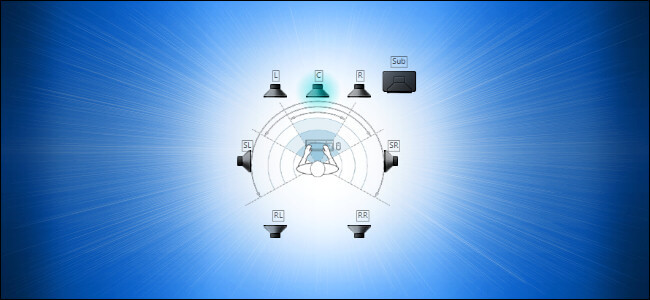اگر یک سیستم صوتی صدای فراگیر خریداری کنید، آنگاه حتما با چالش قرارگیری صحیح اسپیکرها، مواجه خواهید شد. خوشبختانه در خود ویندوز 10، قابلیتی وجود دارد که به شما در این زمینه کمک میکند. در ادامه به شیوه تست اسپیکر در ویندوز 10 میپردازیم.
نحوه تست اسپیکر در ویندوز 10
ابتدا باید بر روی آیکون صدا در نوار وظیفه کلیک-راست کرده و سپس در منوی ظاهر شده، گزینه “Sounds” را انتخاب کنید. همچنین میتوانید به “Control Panel” رفته و سپس بر روی “Hardware and Sound > Sound” کلیک کنید.
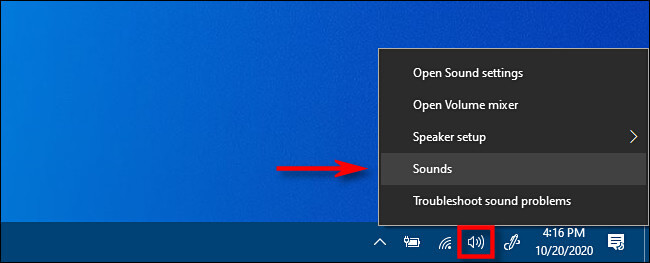
در پنجره ظاهر شده باید به برگه “Playback” رفته و سپس خروجی صدای موردنظر خود را از لیست، انتخاب کنید. در اکثر کامپیوترها، این دستگاه “Speakers” نام دارد. جهت پیکربندی اسپیکر خود، باید بر روی “Configure” کلیک کنید. البته میتوانید بر روی اسپیکر مدنظر خود نیز کلیک-راست کرده و سپس بر روی گزینه “[نام دستگاه] Configure”، کلیک کنید.
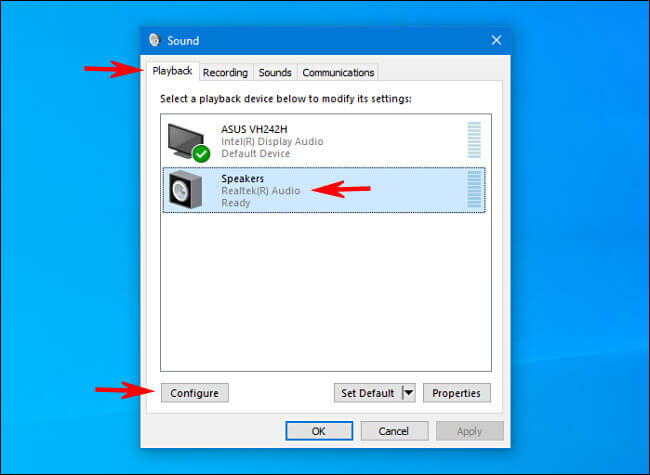
در ادامه، پنجره “Speaker Setup” در مقابل شما باز میشود. در لیست “Audio channels” باید پیکربندی موردنظر خود جهت تست را انتخاب کنید. بهعنوان مثال، ما در اینجا یک سیستم صوتی 7.1 کاناله داشته و بنابراین گزینه “7.1 Surround” را انتخاب میکنیم.
در ادامه باید بر روی کلید “Test” در زیر لیست کانالها، کلیک کنید. سپس صدایی در تمامی اسپیکرها، یک بار پخش میشود. با پخش صدا در هر بلندگو، آن اسپیکر نیز هایلایت میشود.
اگر قصد توقف فرایند تست را دارید، آنگاه باید مجددا بر روی کلید “Test”، کلیک کنید. این کلید در هنگام پخش صدا، به “Stop” تغییر میکند.
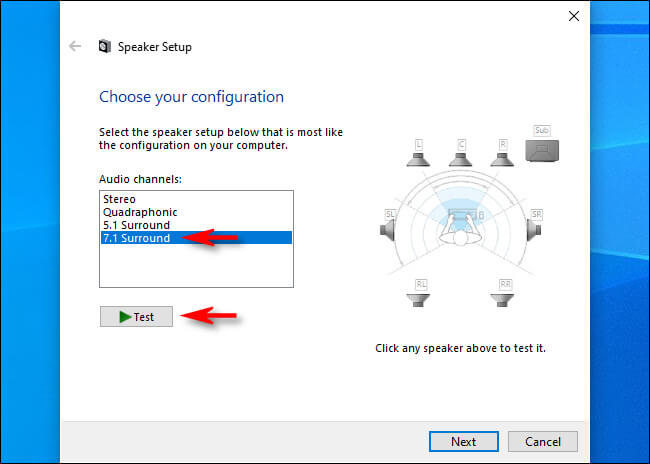
اگر هم قصد تست جداگانه هرکدام از اسپیکرها را دارید، آنگاه باید در نمودار سمت راست، بر روی اسپیکر موردنظر خود کلیک کنید. با کلیک بر روی هر بلندگو، صدای زنگ از آن پخش میشود. بنابراین بدین ترتیب میتوانید محل درست قرارگیری آن را تشخیص دهید.
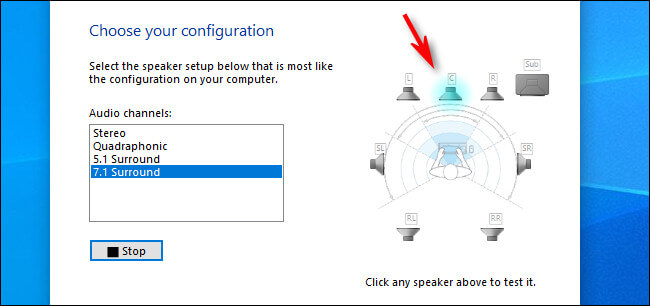
پس از اتمام کار، میتوانید بر روی کلید “Cancel” و یا علامت “X” در گوشه بالا سمت راست، کلیک کنید تا پنجره تست صدا بسته شود. سپس باید پنجره “Sound” را نیز ببندید. همچنین در صورت لزوم، میتوانید بر روی “Next” کلیک کرده تا به ویندوز بگویید که کدام اسپیکر را متصل نکردهاید.
راستی، اگر علاقهمند بودید، آنگاه میتوانید مطلب چگونه پسورد ویندوز 10 را حذف کرده یا تغییر دهیم؟! را نیز مطالعه کنید.